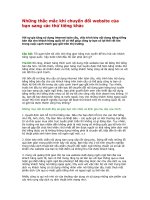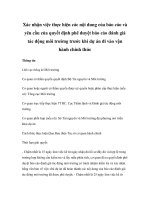Xem trước nội dung cửa sổ khi chuyển đổi docx
Bạn đang xem bản rút gọn của tài liệu. Xem và tải ngay bản đầy đủ của tài liệu tại đây (128.03 KB, 5 trang )
Xem trước nội dung cửa sổ khi chuyển đổi
Khi cần chuyển đổi qua lại giữa các cửa sổ đang
làm việc trong Windows, cách đơn giản nhất là sử
dụng phím nóng Alt+Tab rồi lựa chọn. Tuy nhiên
cách mở theo kiểu truyền thống này dễ gây "nhàm
chán" và đôi khi tốn thời gian. Nếu sử dụng
chương trình Alt-Tab Thingy, bạn sẽ được cung
cấp thêm chức năng duyệt trước nội dung có bên
trong các cửa sổ ứng dụng, thậm chí các cửa sổ
đang được chạy ở dưới thanh taskbar.
Sau khi cài đặt thành công, chương trình sẽ luôn
được kích hoạt mỗi khi vào Windows, đồng thời biểu
tượng của chương trình sẽ được hiển thị ở thanh
system stray cho bạn quản lý. Ngay lúc này bạn có
thể sử dụng chức năng duyệt trước nội dung có bên
trong các cửa sổ bằng cách rê chuột đến từng vị trí
các cửa sổ đang hiển thị ở thanh taskbar, hoặc sử
dụng ngay phím nóng Alt+Tab để đến các vị trí cửa
sổ mong muốn. Tất cả đểu được hiển thị ở một dạng
cửa sổ Thumbnails cho bạn xem trước nội dung có
bên trong, rất tiện lợi cho công việc quản lý ứng dụng
của bạn cũng như làm cho giao diện desktop của bạn
trông lạ mắt và "chuyên nghiệp" hơn.
Chương trình còn hỗ trợ những hiệu ứng quản lý cửa
sổ ứng dụng khá quan trọng bằng cách nhấn phải
chuột vào biểu tượng làm việc của chương trình ở
khay hệ thống rồi chọn Settings. Với thẻ Task List
Pane bạn có thể thay đổi hướng nhìn. Thẻ Preview
Pane giúp bạn tinh chỉnh các hiệu ứng cho phép nhìn
hình nền desktop khi chuyển đổi cửa sổ, tinh chỉnh
kích thước của cửa sổ thu nhỏ…. Thẻ Taskbar
Preview giúp bạn thiết lập hiệu ứng thời gian xuất
hiện của các cửa sổ thu nhỏ, thẻ Display settings giúp
thiết lập nhanh độ phân giải của màn hình…
Chương trình còn có một số chức năng độc đáo như
chọn ra một số cửa sổ ứng dụng bạn không cần sử
dụng đến để khi chuyển đổi cửa sổ bằng phím
Alt+Tab, nó không cần hiển thị ở dạng thumbnails
(mặc dù cửa sổ này vẫn mở và hiển thị ở dưới thanh
taskbar). Nhấn phải chuột vào tên cửa sổ tương ứng
và chọn Add to BlackList, danh sách bị "chặn" này sẽ
được hiển thị ở thẻ Black List và bạn có thể gỡ bỏ nó
(remove) mọi lúc. Tính năng tạo "bóng ma" sẽ giúp
bạn đặt các cửa sổ ứng yêu thích sang dạng luôn nổi
trên mọi lớp cửa sổ ứng dụng khác. Tính năng này
khá cần thiết khi bạn cần so sánh nội dung giữa nhiều
cửa sổ mà không cần phải chuyển đổi liên tục qua lại,
hoặc bạn vừa có thể soạn thảo văn bản, vừa cập nhập
tin tức mới hoặc xem phim…. trên ngay lớp cửa sổ
soạn thảo này. Để khai thác tính năng này bạn nhấn
phải chuột lớp cửa sổ cần tạo "bóng ma" và chọn
Ghost, khi cần khôi phục lại chọn Un-Ghost. Để thiết
lập chế độ trong suốt của lớp cửa sổ "bóng ma" bạn
vào thẻ Ghosting sau đó kéo thanh trượt đến vị trí
hiển thị mong muốn tại tùy chọn Ghost opacity.
Lưu ý: để thực hiện được tính năng Add to BlackList
và Ghost, bạn cần phải thực hiện chuyển đổi cửa sổ
bằng phím Alt+Tab, nhấ phải chuột vào cửa sổ và
thực hiện các lệnh tương ứng.
Chương trình Alt-Tab Thingy hiện có phiên bản mới
nhất 3.4, với dung lượng 387 KB, tương thích tốt với
mọi hệ điều hành Windows hiện nay. Tải phiên bản
miễn phí của chương trình từ địa chỉ: